தி தாவல்கள் அம்சம் கோப்பு எக்ஸ்ப்ளோரரில் இப்போது கிடைக்கிறது. உன்னால் முடியும் கோப்பு எக்ஸ்ப்ளோரரில் தாவல்களைப் பயன்படுத்தவும் ஒரே சாளரத்தில் தனித்தனி தாவல்களில் பல கோப்புறைகள் மற்றும் டிரைவ்களைத் திறக்க, தாவல்களுக்கு இடையில் கோப்புகள் மற்றும் கோப்புறைகளை நகலெடுக்க, திறந்த தாவல்களுக்கு இடையில் மாற, தாவல்களை மறுசீரமைக்கவும் மற்றும் பல. இந்த அம்சம் மேலும் மேம்படுத்தப்பட்டுள்ளது, இப்போது உங்களால் முடியும் விண்டோஸ் 11 இல் எக்ஸ்ப்ளோரர் தாவலை புதிய சாளரத்திற்கு இழுக்கவும் . முன்னதாக, கோப்பு எக்ஸ்ப்ளோரர் சாளரத்தில் இருந்து ஒரு தனி சாளரமாக ஒரு தாவலை இழுக்கும் திறன் இல்லை, ஆனால் இப்போது இதை எளிதாகச் செய்யலாம்.

இந்த விருப்பம் Windows 11 ப்ரிவியூ பில்ட் 25290 அல்லது அதற்கு மேல் வந்துள்ளது என்பதை நினைவில் கொள்ளவும். மேலும், இது ஒரு சோதனை அம்சமாகும், இது இயல்பாகவே மறைக்கப்பட்டுள்ளது. நீங்கள் வேண்டும் விண்டோஸ் 11 இல் ViVeTool ஐப் பயன்படுத்தவும் இந்த அம்சத்தை செயல்படுத்த மற்றும் பயன்படுத்த. Windows 11 இன் மறைக்கப்பட்ட அம்சங்களை இயக்க இது ஒரு பிரபலமான கட்டளை வரி கருவியாகும். படிப்படியான வழிமுறைகளுடன் அதை எப்படி செய்வது என்பதை நாங்கள் உங்களுக்குக் காண்பிப்போம்.
இப்போது மேலும் தொடர்வதற்கு முன், நீங்கள் தெரிந்து கொள்ள வேண்டிய சில முக்கியமான தகவல்கள் இங்கே உள்ளன. Windows 11 இன் ஒரு File Explorer விண்டோவில் இருந்து மற்றொரு டேப் அல்லது பல டேப்களை நீங்கள் தேர்ந்தெடுத்து நகர்த்த முடியாது. உன்னால் முடியும் ஒரு தாவலை மட்டும் வெளியே இழுக்கவும் ஒரு நேரத்தில் புதிய சாளரத்தில் திறக்கவும். மேலும், நீங்கள் ஒரு தாவலை இழுத்துவிட்டால், அந்த டேப்பை மீண்டும் அதே அல்லது மற்றொரு File Explorer சாளரத்தில் சேர்க்க முடியாது. நீங்கள் அவ்வாறு செய்ய முயற்சித்தால், அது புதிய கோப்பு எக்ஸ்ப்ளோரர் சாளரத்தில் மட்டுமே மீண்டும் திறக்கப்படும். அம்சம் மேம்படுவதால், இந்த விருப்பங்களையும் நாங்கள் பெறுவோம் என்று நம்புகிறோம்.
விண்டோஸ் 11 இல் எக்ஸ்ப்ளோரர் தாவலை புதிய சாளரத்திற்கு இழுப்பது எப்படி
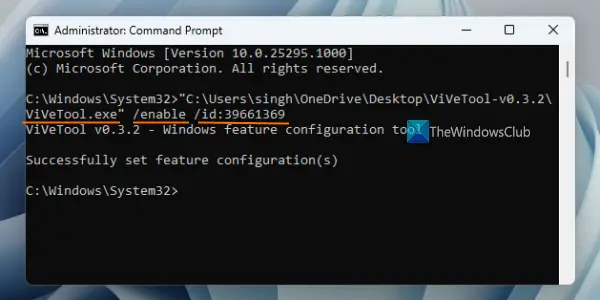
விண்டோஸ் 11 இல் ஒரு எக்ஸ்ப்ளோரர் தாவலை புதிய சாளரத்திற்கு இழுப்பதற்கான படிகள் பின்வருமாறு:
- ViveTool இன் சமீபத்திய பதிப்பைப் பெறவும் github.com . கருவி ஜிப் கோப்பில் பதிவிறக்கம் செய்யப்பட்டது. பதிவிறக்கம் செய்யப்பட்ட ZIP ஐ பிரித்தெடுக்கவும்
- நீங்கள் ZIP கோப்பை பிரித்தெடுத்த கோப்புறையை அணுகி, அதைத் தேர்ந்தெடுக்கவும் ViVeTool.exe விண்ணப்ப கோப்பு
- அழுத்தவும் Ctrl+Shift+C ViVeTool பயன்பாட்டின் பாதையை நகலெடுக்க ஹாட்கி
- கட்டளை வரியை நிர்வாகியாக இயக்கவும்
- ViVeTool.exe பயன்பாட்டின் பாதையை ஒட்டவும்
- ஒரு உடன் கட்டளையைத் தொடரவும் செயல்படுத்த அளவுரு மற்றும் ஒரு ஐடி அம்ச ஐடியை உள்ளடக்கிய அளவுரு (இந்த வழக்கில் கோப்பு எக்ஸ்ப்ளோரர் தாவலுக்கு இழுக்கும் ஆதரவு). உங்கள் முழுமையான கட்டளை பின்வருமாறு:
ViVeTool.exe /enable /id:39661369
கட்டளை வெற்றிகரமாக செயல்படுத்தப்பட்டதும், உங்கள் விண்டோஸ் 11 கணினியை மறுதொடக்கம் செய்யுங்கள்.
தொடர்புடையது: விண்டோஸ் 11 இல் கோப்பு எக்ஸ்ப்ளோரர் தாவல்கள் இல்லை
இப்போது கோப்பு எக்ஸ்ப்ளோரர் சாளரத்தைத் தொடங்கி, உங்கள் விருப்பப்படி தாவல்களைச் சேர்க்கவும். நீங்கள் பயன்படுத்தலாம் Ctrl+T கோப்பு எக்ஸ்ப்ளோரரில் பல தாவல்களை விரைவாக திறக்க ஹாட்கி. இல்லையெனில், பயன்படுத்தவும் + புதிய தாவலைச் சேர்க்க கோப்பு எக்ஸ்ப்ளோரரின் மேல் பகுதியில் ஐகான் உள்ளது. நீங்கள் ஒரு குறிப்பிட்ட கோப்புறை அல்லது இயக்ககத்தை நேரடியாக புதிய தாவலாகத் திறக்க விரும்பினால், அந்தக் கோப்புறையின் வலது கிளிக் மெனுவைத் திறந்து அல்லது இயக்கியைப் பயன்படுத்தவும் புதிய தாவலில் திறக்கவும் விருப்பம். இப்போது ஒரு File Explorer டேப்பில் மவுஸ் கர்சரை அழுத்திப் பிடித்து வெளியே இழுக்கவும். மவுஸ் பட்டனை விடுங்கள் மற்றும் குறிப்பிட்ட தாவல் புதிய சாளரத்தில் திறக்கும்.
இந்த அம்சத்தை நீங்கள் முடக்க வேண்டும் என்றால், அதே கட்டளையை முடக்கு அளவுரு மற்றும் அதே அம்ச ஐடி மூலம் இயக்கலாம். கட்டளை இருக்கும்:
ViVeTool.exe /disable /id:39661369
இது தங்களுக்கு உதவும் என நம்புகிறேன்.
அடுத்து படிக்கவும்: விண்டோஸ் 11 இல் கோப்பு எக்ஸ்ப்ளோரரில் தாவல்களை எவ்வாறு முடக்குவது ?















